jmeter如何测试大模型对应的性能
使用JMeter测试大模型的性能,核心是模拟多用户并发调用大模型的API接口,评估其在不同压力下的响应速度、吞吐量、稳定性等指标。操作:右键线程组 → Add → Config Element → HTTP Request Defaults。操作:右键线程组 → Add → Config Element → HTTP Header Manager。操作:右键线程组 → Add → Sampler
使用JMeter测试大模型的性能,核心是模拟多用户并发调用大模型的API接口,评估其在不同压力下的响应速度、吞吐量、稳定性等指标。以下是具体步骤和注意事项:
一、测试前准备
-
明确测试目标
确定要衡量的指标,例如:- 响应时间(首字符响应时间、完整响应时间)
- 吞吐量(每秒处理的请求数)
- 并发用户数上限(系统能稳定处理的最大并发量)
- 错误率(超时、异常响应的比例)
-
获取大模型接口信息
大模型通常通过API提供服务(如RESTful API、WebSocket),需收集:- 接口地址(URL)
- 请求方法(POST为主)
- 认证方式(API Key、Token等,通常放在Header中)
- 请求参数格式(如JSON体,包含
prompt、temperature、max_tokens等) - 响应格式(同步返回、流式返回)
二、JMeter测试计划配置步骤
1. 新建测试计划
打开JMeter,创建一个新的测试计划(Test Plan),命名为“大模型性能测试”。
2. 添加线程组(模拟并发用户)
线程组用于模拟多用户并发请求,配置关键参数:
- 线程数:模拟的并发用户数(如10、50、100,逐步增加)
- Ramp-Up时间:启动所有线程的耗时(如10秒,避免瞬间压垮系统)
- 循环次数:每个用户发送请求的次数(如10次,或勾选“永远”持续压测)
操作:右键测试计划 → Add → Threads (Users) → Thread Group。
3. 配置HTTP请求默认值(通用接口信息)
统一设置接口的协议、域名、端口等,避免重复配置:
- 服务器名称或IP:大模型API的域名/IP
- 端口号:如443(HTTPS)或80(HTTP)
- 协议:
https或http
操作:右键线程组 → Add → Config Element → HTTP Request Defaults。
4. 添加HTTP Header管理器(处理认证和编码)
大模型API通常需要在Header中携带认证信息和内容类型:
- 添加Header:
Content-Type: application/json(JSON格式请求)Authorization: Bearer <你的API Key>(根据实际认证方式填写)
操作:右键线程组 → Add → Config Element → HTTP Header Manager。
5. 添加HTTP请求(调用大模型接口)
配置具体的API调用参数:
- 路径:接口的具体路径(如
/v1/chat/completions) - 方法:
POST - 消息体数据(Body Data):按大模型API要求填写JSON格式的请求参数,例如:
{ "model": "gpt-3.5-turbo", "messages": [{"role": "user", "content": "${prompt}"}] // ${prompt}为参数化变量 }
操作:右键线程组 → Add → Sampler → HTTP Request。
6. 参数化输入(模拟多样化请求)
大模型的输入(prompt)应多样化(不同长度、复杂度),避免单一请求导致结果失真:
- 准备CSV文件(如
prompts.csv),每行一个测试用例:简单问题:1+1等于几? 中等问题:解释相对论的基本原理 复杂问题:写一篇关于AI发展的500字文章 - 在JMeter中添加CSV数据文件设置:
- 文件名:CSV文件路径
- 变量名:
prompt(与HTTP请求中的${prompt}对应)
操作:右键线程组 → Add → Config Element → CSV Data Set Config。
7. 添加监听器(查看测试结果)
常用监听器用于分析性能指标:
- 聚合报告(Aggregate Report):查看平均响应时间、吞吐量、错误率等
- 查看结果树(View Results Tree):调试请求/响应详情
- 图形结果(Graph Results):可视化响应时间趋势
- Summary Report:简要统计每秒钟的请求数和响应时间
操作:右键线程组 → Add → Listener → 选择需要的监听器。
三、针对大模型的特殊配置
-
设置超时时间
大模型生成内容(尤其是长文本)耗时可能较长(几秒到几十秒),需调整超时设置:- 在HTTP请求中,设置“响应超时(毫秒)”(如
60000即60秒) - 在JMeter.properties中调整全局超时(可选):
httpclient.timeout=60000
- 在HTTP请求中,设置“响应超时(毫秒)”(如
-
处理流式响应(如SSE或WebSocket)
若大模型使用流式返回(如逐字生成内容,通过WebSocket或SSE):- 改用“WebSocket Sampler”(需安装JMeter的WebSocket插件)
- 配置流式响应的结束条件(如检测特定字符或超时)
-
控制请求频率
若大模型有速率限制(如每分钟最大请求数),可添加“Constant Timer”控制请求间隔,避免触发限流。
四、执行测试与分析
-
逐步加压
从低并发(如10用户)开始,逐步增加线程数(如20→50→100),每次运行后观察指标:- 响应时间是否随并发增加而显著变长
- 错误率是否突然上升(如超时、503错误)
- 吞吐量是否达到预期
-
结合服务器监控
同时监控大模型服务的资源使用情况:- 硬件:CPU、内存、GPU/TPU利用率(尤其关注GPU显存)
- 软件:接口服务的进程状态、日志中的错误信息
-
定位瓶颈
- 若响应时间变长但服务器资源未占满:可能是接口逻辑或模型推理效率问题
- 若服务器资源(如GPU)达到100%:需优化模型(如量化、蒸馏)或增加硬件资源
五、注意事项
- 避免过度压测:大模型推理消耗资源大,过度并发可能导致服务崩溃,建议从低到高逐步测试
- 测试数据真实性:使用贴近实际业务的
prompt(长度、领域),避免无意义的测试用例 - 多次测试取平均值:单次测试可能受网络波动影响,建议相同配置下运行3-5次取平均结果
通过以上步骤,可有效评估大模型在不同负载下的性能表现,为优化服务或扩容提供数据支持。
更多推荐
 已为社区贡献1条内容
已为社区贡献1条内容

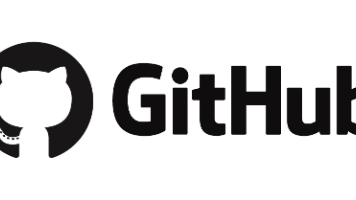






所有评论(0)